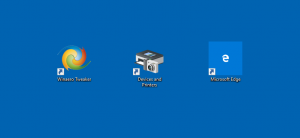A Microsoft az Office oldalsávját teszteli az Edge-ben
A Microsoft Edge legújabb verzióiban a Microsoft egy új oldalsávot tesztel, amely az Office webalkalmazásaira mutató hivatkozásokat tárol. A hivatkozások elérhetők a Word, az Excel, a PowerPoint, az Outlook, a OneDrive, a Teams és a OneNote számára. A tetején található szöveg azt mondja, hogy ezek a szolgáltatások teljesen ingyenesek a felhasználók számára.
Természetesen az Office Web Apps ingyenesen használható bármely böngészőben. De sok felhasználó nem ismeri ezt a lehetőséget. A Microsoft megpróbálja az új oldalsávot felhasználni, hogy felfedje előttük ezt a lehetőséget.
Ha nem elégedett az új oldalsávval, könnyen megszabadulhat tőle a Beállításokban.
Az Office oldalsáv engedélyezése vagy letiltása a Microsoft Edge-ben
- Nyisson meg egy új lapot a Microsoft Edge-ben.
- Kattintson a beállítások gombra a gombbal felszerelés ikont a jobb felső sarokban.
- Válassza ki Egyedi menüből.
- A következő párbeszédpanelen kapcsolja be vagy ki az Office Sidebar kapcsolót, amit szeretne.
- Ha engedélyezve van, az Office oldalsávja látható az Edge ablak bal oldalán.
Kész!
Érdemes megjegyezni, hogy az oldalsáv csak az új lapon látható. Nem marad a képernyőn, amikor valamilyen webhelyet vagy dokumentumot böngész.
Ezenkívül ugyanazok a hivatkozások mindig elérhetők az Edge új lapján az "alkalmazások" gombon keresztül. Ha rákattint, megnyílik egy kirepülő ablak az összes ikonnal. Nem lopja el a képernyőterületet az új lapon, és igény szerint használható.
Az új Office oldalsáv ikonjaira kattintva új lap nyílik meg az Office.com webhelyen. A megfelelő webalkalmazások, például a Word, Excel, PowerPoint, OneDrive, OneNote és mások betöltődnek. A bejelentkezéshez és az alkalmazások használatához Microsoft-fiókot kell használnia. Ezenkívül, ha már bejelentkezett az Edge szolgáltatásba, az az Office.com fiókadatait fogja használni.
Az új Sidebar funkció mindenki számára elérhető, az Edge böngésző minden csatornáján, beleértve a stabil kiadást is.